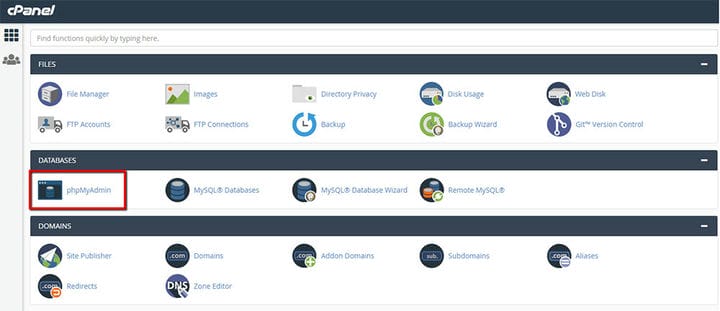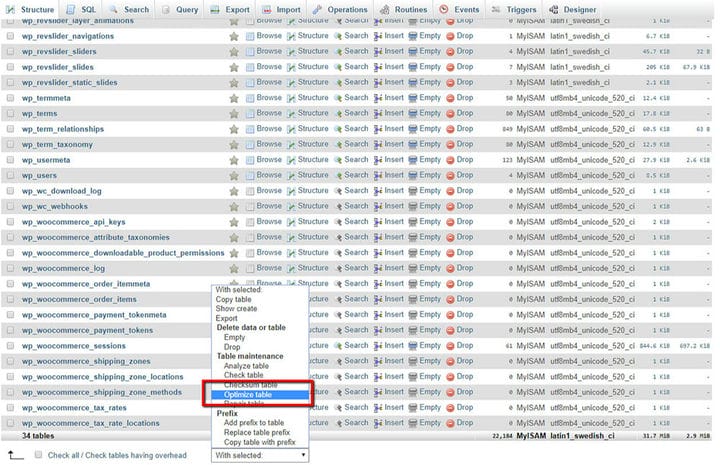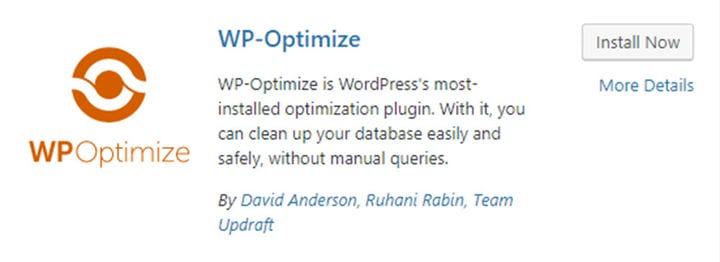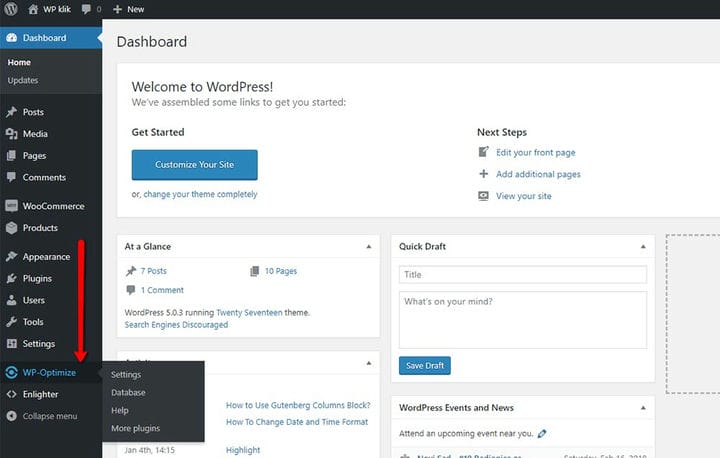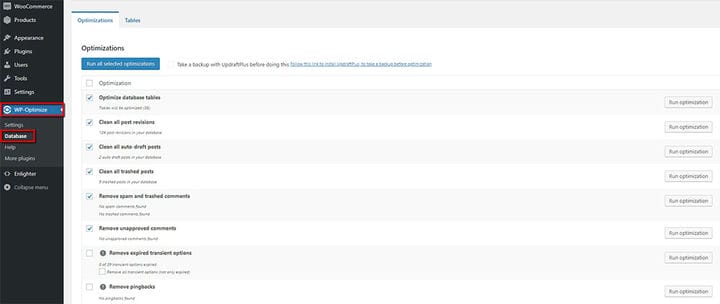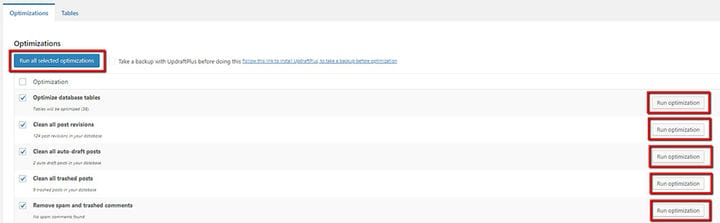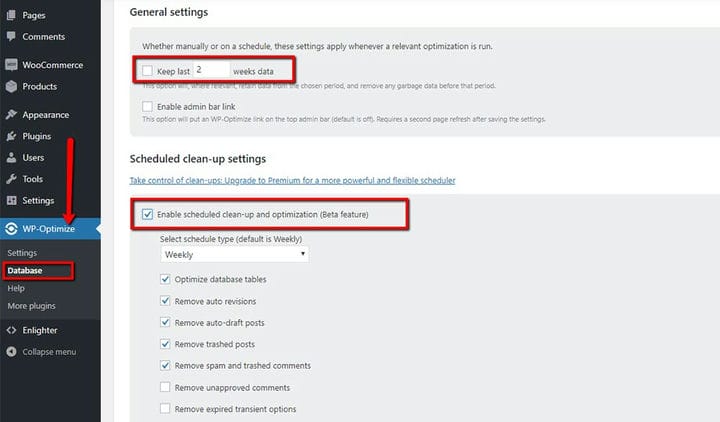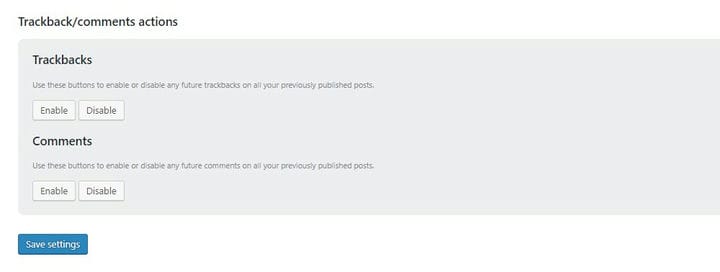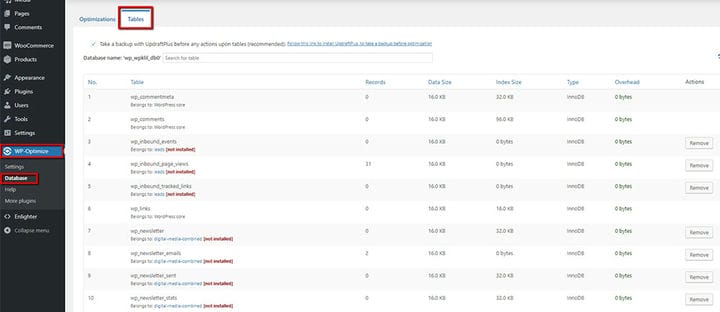So optimieren Sie Ihre WordPress-Datenbank auf zwei einfache Arten
Wenn Sie möchten, dass Ihre Website schnell ist, ist die Optimierung Ihrer WordPress-Datenbank unerlässlich, um die bestmögliche Leistung aufrechtzuerhalten. Die Optimierung der WordPress-Datenbank ist nicht nur notwendig, weil sie Ihren Besuchern ein besseres Benutzererlebnis bietet, sondern eine schnelle Website kann auch dazu beitragen, dass sie in den Suchergebnissen höher eingestuft wird.
Da dies ein lästiger Prozess sein kann, haben wir uns entschlossen, Ihnen zwei Möglichkeiten zu zeigen, wie Sie Ihre WordPress-Datenbank ganz einfach optimieren können.
Verwenden von phpMyAdmin
Diese Methode ist eine der beliebtesten unter Website-Eigentümern. Um darauf zuzugreifen, gehen Sie zu Ihrem cPanel und klicken Sie im Abschnitt Datenbanken auf phpMyAdmin.
Zuerst müssen Sie sich bei Ihrem phpMyAdmin anmelden. Dort sehen Sie eine Liste aller Tabellen in Ihrer Datenbank und deren Größe. Die Größe all dieser Tabellen entspricht der Größe Ihrer Daten. Wenn Sie viele gespeicherte Daten haben, enthält eine Tabelle mehr Zeilen. Dies bedeutet auch eine erhöhte Größe Ihrer Datenbank.
Um Ihre Datenbank zu optimieren, müssen Sie diese Tabellen auswählen. Sie können dies tun, indem Sie die Kontrollkästchen markieren, die links neben jedem Tabellennamen erscheinen. Suchen Sie dann die Option namens Tabelle optimieren im Dropdown-Menü und klicken Sie auf die Schaltfläche Los.
Verwendung eines WP-Optimize-Plugins
Wenn Sie lieber ein Plugin verwenden möchten, das die Aufgabe übernimmt, Ihre WordPress-Datenbank für Sie zu optimieren, dann ist das WP-Optimize-Plugin mehr als in der Lage, diese Aufgabe zu erledigen.
Sobald Sie ein WP-Optimize-Plugin installiert haben, erscheint in Ihrem Dashboard eine neue Registerkarte mit dem Namen WP-Optimize.
Optimierungen
Sie können über die Registerkarte „Datenbank” auf den Bildschirm „Optimierungen” zugreifen. Auf dem Bild unten sehen Sie alle Kontrollkästchen, die Sie markieren können, um Ihre WordPress-Datenbank zu optimieren.
Wenn du deine Themes oder Plugins installierst und dann die Einstellungen veränderst oder sie sogar löschst, hinterlässt das Spuren in deiner Datenbank. Die Option Datenbanktabellen optimieren ist besonders wichtig, da sie bei der Bereinigung dieser Spuren hilft.
Wenn Sie eine Blog-basierte Website haben, brauchen Sie nicht alle Website-Revisionen beizubehalten. Daher wäre es für Ihre Website wichtig, sie zu bereinigen, indem Sie die Option Alle Post-Revisionen bereinigen aktivieren.
Beim Löschen von unerwünschten Inhalten wie Posts oder Spam-Kommentaren vergessen viele Menschen, diese vollständig zu entfernen. Bereinigen Sie alle automatischen Entwürfe und gelöschten Beiträge und entfernen Sie Spam und die Optionen für gelöschte Kommentare, die sich hervorragend für diese Aufgabe eignen. Apropos Kommentare – es ist auch wünschenswert , nicht genehmigte Kommentare gleich zu entfernen, da es auch für diese Kategorie eine Option gibt.
Am Ende der Optimierungsliste werden Sie die Optionen bemerken, die ein Ausrufezeichen enthalten. Wir raten Ihnen, mit diesen speziellen Optionen vorsichtig umzugehen. Dies liegt daran, dass mit diesem Symbol gekennzeichnete Gegenstände anspruchsvollere Aufgaben erfüllen. Wenn Ihr Server aus irgendeinem Grund abstürzt oder ein anderes Problem auftritt, während der Optimierungsprozess ausgeführt wird, kann dies zu einer Beschädigung Ihrer Daten führen. Deshalb bitten wir Sie, zuerst Ihre Datenbank zu sichern, bevor Sie diese Optionen verwenden.
Wenn Sie mit der Auswahl der Optimierungsoptionen fertig sind, können Sie entweder auf Alle ausgewählten Optimierungen ausführen oder auf Optimierung ausführen klicken, um jede Aufgabe einzeln auszuführen.
Wenn Ihnen die Art und Weise gefällt, wie dieses Plugin den Prozess der Datenbankoptimierung durchführt, können Sie es so planen, dass es automatisch ausgeführt wird. Gehen Sie dazu zu WP-Optimize > Einstellungen.
- Keep Last… – durch Aktivieren dieses Kontrollkästchens legen Sie einen Zeitraum fest, in dem die Daten aufbewahrt werden müssen. Das bedeutet, dass alles, was nach zwei Wochen erstellt wurde, optimiert werden kann, während alles, was in die Kategorie der letzten zwei Wochen fällt, unberührt bleibt.
- Geplante Bereinigungseinstellungen – Mit dieser Option können Sie entscheiden, wie oft die Optimierung stattfinden soll und welche Kategorien besonders optimiert werden. Die letzten beiden Optionen tragen das gleiche Ausrufezeichen wie die zuvor genannten Optionen, was bedeutet, dass sie auch anspruchsvollere Aufgaben erfüllen. Daher gilt die gleiche Regel zum Sichern Ihrer Datenbank auch für sie.
Es ist wichtig zu beachten, dass dieses Plugin Ihnen auch die Möglichkeit bietet, zukünftige Trackbacks und Kommentare zu aktivieren oder zu deaktivieren.
Wenn Sie mit der Einrichtung aller Optionen fertig sind, stellen Sie sicher, dass Sie die Einstellungen speichern.
Die Option Tabellen auf der Registerkarte Datenbank listet alle Tabellen in der Datenbank auf, sowohl diejenigen, die derzeit verwendet werden, als auch diejenigen, die zuvor verwendet wurden. Anstatt den Optimierungsprozess durchzuführen (den wir oben bereits erklärt haben), können Sie hier sehen, ob es unerwünschte Tabellenelemente gibt, und sie dann manuell löschen. Wenn Sie sich jedoch für die oben genannten Optionen entschieden haben, ist es höchstwahrscheinlich, dass in dieser Liste keine überschüssigen oder Junk-Elemente vorhanden sind.
Was Sie bekommen, wenn Sie sich entscheiden, eine Pro-Version zu kaufen
Wie bei vielen Plugins gibt es die Möglichkeit, die kostenlose Version zu verwenden sowie auf pro zu aktualisieren. Mit dem Kauf einer Pro-Version des WP-Optimize-Plugins erhalten Sie mehrere Vorteile, z. B. die Möglichkeit, Optimierungen an einzelnen Tabellen durchzuführen und Bilder zu entfernen, die Sie nicht mehr verwenden. Darüber hinaus können Sie ein fortschrittlicheres Planungssystem ausprobieren, mit dem Sie unter anderem routinemäßige Optimierungen vornehmen können, wann immer Sie es für richtig halten . Sie erhalten auch die Option der Multisite-Unterstützung, was bedeutet, dass Sie jede Site optimieren können, die Sie in Ihrem WordPress-Netzwerk haben. Zu guter Letzt ist auch das Privileg enthalten, das Support-Team des Plugins zu kontaktieren, wenn Sie Pro werden.